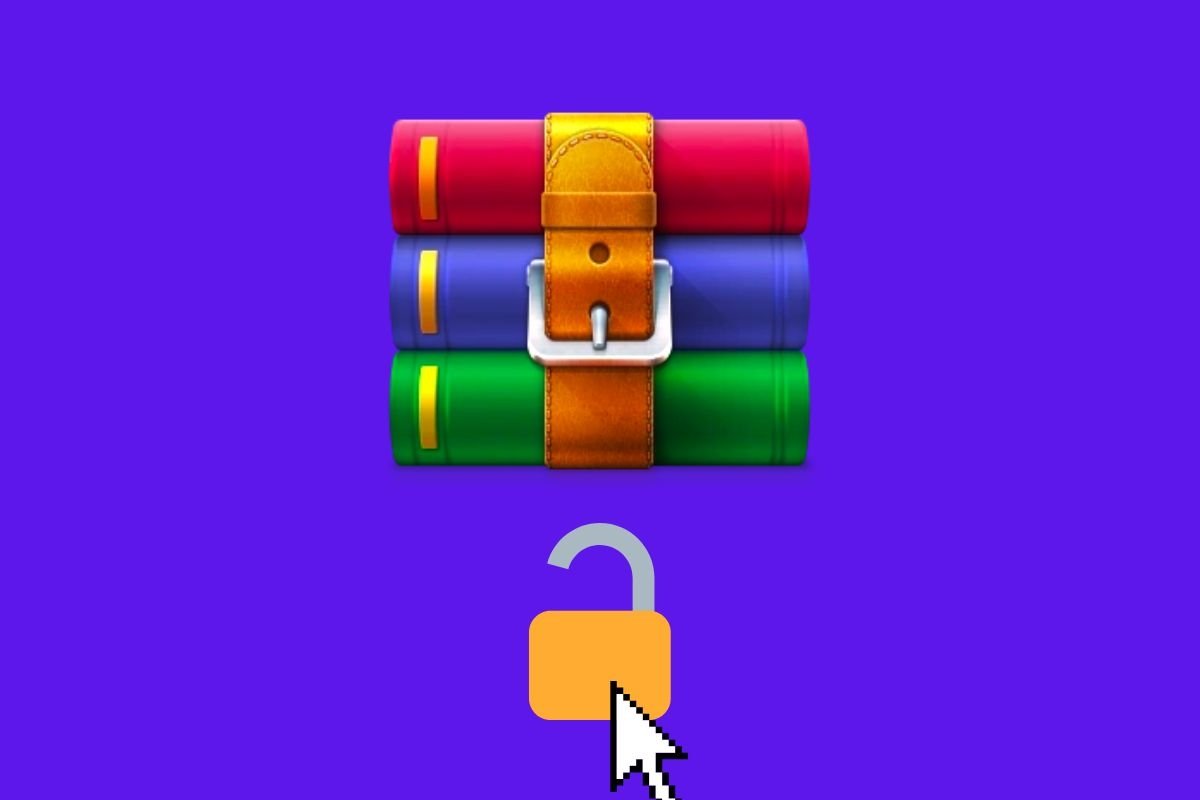- La posibilidad de eliminar o recuperar correos en Outlook depende de condiciones específicas.
- Solo es posible entre cuentas Exchange o Microsoft 365 de la misma organización y si el correo no ha sido leído.
- Outlook ofrece opciones para cancelar el envío inmediata y configurar el tiempo de reacción tras pulsar «Enviar».
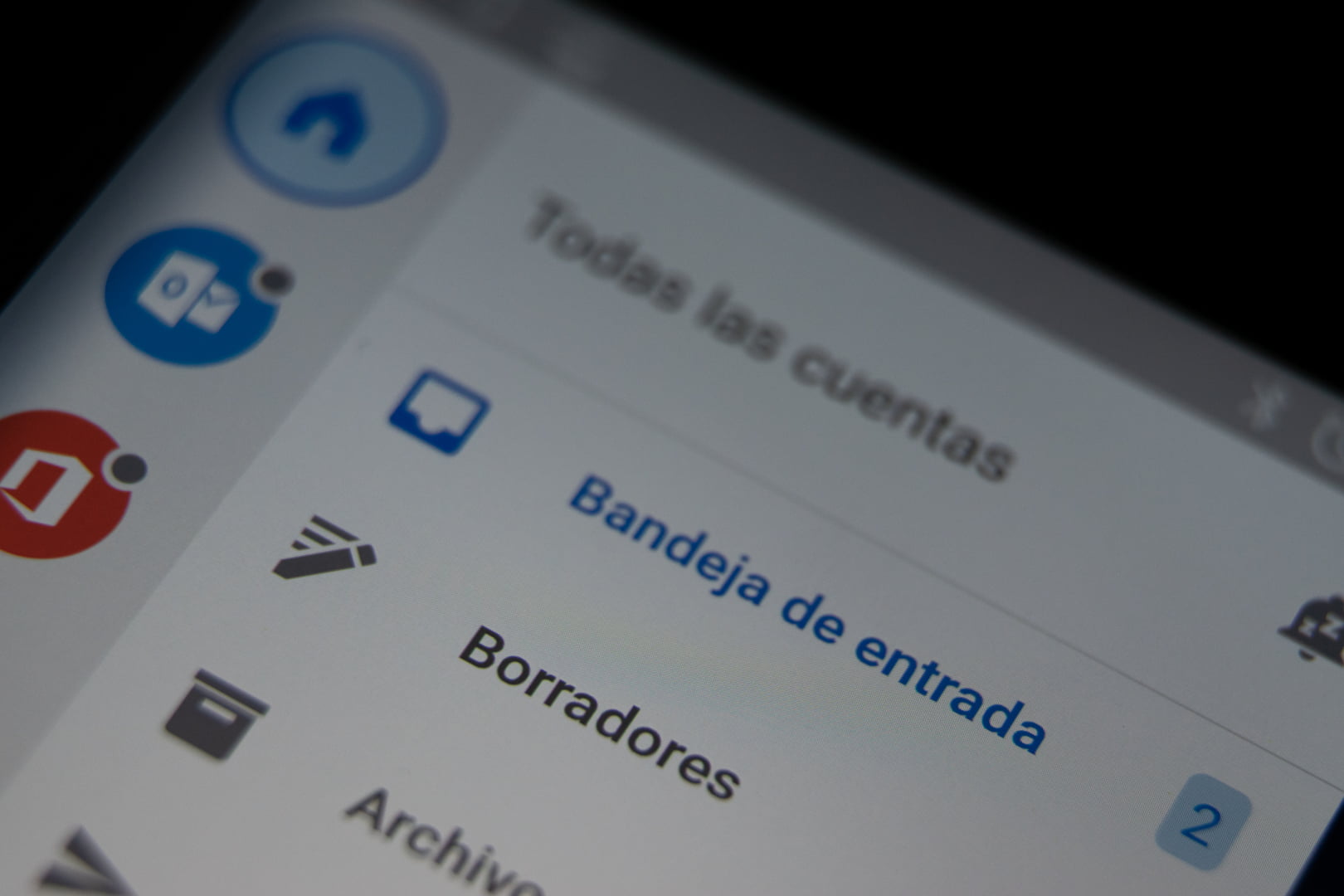
¿Alguna vez has enviado un correo en Outlook y, tan pronto como pulsas «Enviar», te das cuenta del error? Tranquilo, esto le ha pasado a casi todo el mundo en algún momento. Ya sea por un destinatario incorrecto, un archivo adjunto olvidado o esa frase que preferirías deshacer, existe la duda: ¿es posible eliminar o recuperar un correo ya enviado en Outlook? La respuesta es ¡sí, pero con matices!
En este extenso artículo vas a conocer todo lo necesario para eliminar, cancelar o recuperar un correo electrónico enviado desde Outlook: cuáles son las condiciones, los pasos detallados, las diferencias entre plataformas y consejos prácticos para evitar errores. Además, te mostraremos alternativas si no cumples los requisitos de recuperación y algunas recomendaciones para reducir los riesgos en el futuro. Vamos a despejar todas tus dudas de la manera más clara y completa posible.
¿Se puede realmente eliminar un correo enviado en Outlook?
La función de eliminar, cancelar o recuperar un correo electrónico enviado fue durante años el santo grial de muchos usuarios de correo electrónico. Outlook, a diferencia de plataformas como WhatsApp o Telegram, permite esta opción, pero sólo en ciertas circunstancias específicas. Es fundamental que entiendas estas condiciones para evitar falsas expectativas.
- Ambos usuarios deben estar en la misma organización (ser parte de Microsoft Exchange o Microsoft 365). Si el destinatario utiliza Gmail, Yahoo o cualquier otro servicio ajeno a Exchange, la recuperación no será posible.
- El correo no debe haber sido abierto por el destinatario. Una vez leído, ninguna función de Outlook podrá «desenviarlo» o borrarlo de su bandeja de entrada.
- La función no está disponible en la app móvil de Outlook. Es necesario acceder desde la versión web o la aplicación de escritorio.
- Algunos administradores pueden bloquear o restringir la función en entornos empresariales, así que tenlo en cuenta en entornos corporativos.
Por tanto, aunque existen limitaciones técnicas y organizativas, sigue siendo una potente funcionalidad si cumples los requisitos establecidos. Ahora sí, veamos cómo realizar el proceso paso a paso.
Paso a paso: Cómo eliminar o recuperar un correo enviado en Outlook
Outlook incluye dos mecanismos principales para intentar solucionar un error tras enviar un correo: la recuperación del mensaje (que borra el correo no leído del destinatario) y la reemplazo del mensaje (elimina el anterior y lo sustituye por una versión corregida). El procedimiento depende ligeramente de si usas la versión web o la aplicación de escritorio, pero las claves son las mismas.
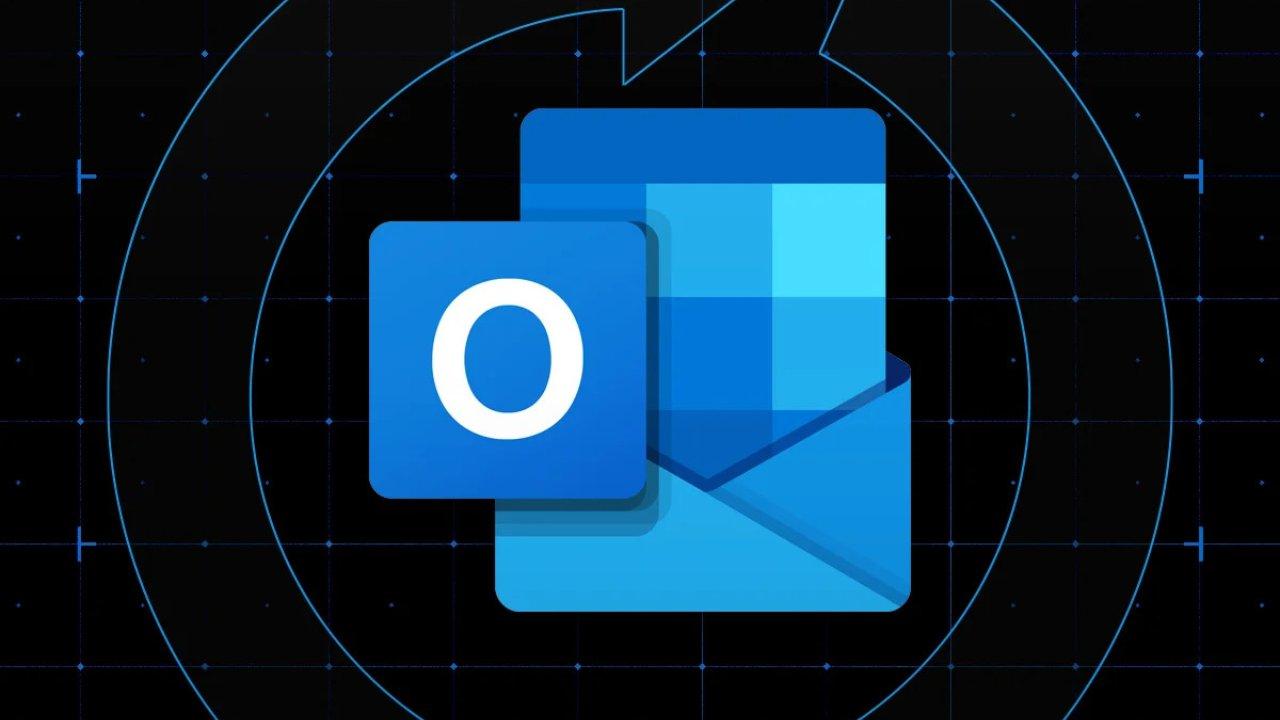
Recuperar o eliminar un mensaje desde la aplicación Outlook (versión escritorio)
- Accede a la carpeta Elementos enviados en la barra lateral de Outlook.
- Haz doble clic en el correo que deseas recuperar para abrirlo en una ventana aparte.
- En el menú superior, selecciona Archivo y después Información.
- Busca la opción Volver a enviar o recuperar y selecciona Recuperar este mensaje…
- Elige una de las dos opciones:
- Eliminar las copias no leídas de este mensaje, si solo quieres borrar el correo anterior sin reemplazarlo.
- Eliminar las copias no leídas y reemplazarlas con uno nuevo, en caso de que desees corregir el contenido o añadir archivos que olvidaste adjuntar.
- Marca la casilla para Informar del éxito de la recuperación para cada destinatario si quieres recibir un aviso sobre el resultado.
- Pulsa Aceptar y Outlook intentará realizar la recuperación.
Si la recuperación tiene éxito, recibirás un correo de confirmación del servicio de Outlook informándote del resultado para cada destinatario.
Eliminar un correo desde Outlook en la web
- Entra en Outlook.com o en la versión Office 365 en tu navegador.
- Haz clic en la carpeta Elementos enviados y localiza el correo que quieres borrar.
- Abre el correo y localiza el menú de tres puntos (generalmente en la esquina superior derecha).
- Selecciona Acciones avanzadas y después Recuperar este mensaje.
- Confirma la operación cuando aparezca la ventana emergente.
El proceso es muy similar, aunque puede haber pequeños cambios en las nomenclaturas según la versión de Outlook y la configuración de idioma. Sin embargo, el procedimiento general se mantiene constante.
Configurando Outlook para cancelar rápidamente el envío
Quizá lo que te interese no es tanto «recuperar» un correo tras varios minutos, sino poder cancelar un envío justo después de pulsar «Enviar». Outlook permite configurar un pequeño margen de tiempo para reaccionar, lo que puede evitar muchos errores detectados al instante. Para más detalles, puedes consultar cómo configurar opciones de envío en Outlook.
- Abre Outlook Web y pulsa el icono de Configuración (la tuerca arriba a la derecha).
- Haz clic en Ver toda la configuración de Outlook.
- En el panel izquierdo, selecciona Correo y luego Redactar y responder.
- Busca la sección Cancelar envío.
- Configura el tiempo de espera, generalmente entre 5 y 10 segundos. Durante este tiempo, tras pulsar «Enviar», aparecerá un aviso con opción a «Cancelar» o «Deshacer» el envío.
- No olvides pulsar Guardar para que los cambios tengan efecto.
Esta función es similar a la que ofrecen servicios como Gmail, aunque en Outlook el margen de tiempo es más limitado. Permite corregir errores graves justo después de pulsar enviar, antes de que el mensaje salga de tu bandeja de salida.
Ejemplos prácticos: Cuándo recuperar o reemplazar un email enviado en Outlook
Para ilustrar la utilidad de estas funciones, aquí tienes algunos ejemplos cotidianos en los que recuperar o reemplazar un email puede evitarte problemas importantes:
- Enviar accidentalmente información confidencial a destinatarios no autorizados.
- Olvidar adjuntar documentos importantes y querer enviar la versión correcta.
- Error en destinatarios, incluyendo por error a alguien que no debía leer el mensaje.
- Cambios de último minuto en datos sensibles en correos profesionales (fechas, cifras, nombres).
Recuerda, el éxito en la recuperación depende de que el destinatario no haya abierto el correo y de que ambos utilicen Exchange o Microsoft 365 en la misma organización. Si tienes dudas, realiza pruebas enviando correos a tus propias cuentas para verificar cómo responde el sistema.
Limitaciones y posibles fallos en la recuperación de correos
Es importante que no confíes ciegamente en estas herramientas, ya que pueden fallar por varias razones. Algunas limitaciones clave son:
- La recuperación no funciona si el mensaje ya fue abierto o visualizado por el destinatario.
- Si el destinatario tiene reglas automáticas que mueven rápidamente el mensaje a otra carpeta, puede que no sea posible eliminarlo.
- Usuarios en apps móviles o clientes IMAP/POP de terceros no verán afectados sus mensajes por estos intentos.
- En entornos híbridos o con distintas plataformas, la operación puede fallar sin aviso claro.
- El destinatario podría recibir un aviso del intento de recuperación, lo que reduce la discreción.
Por ello, lo mejor es utilizar estas funciones con responsabilidad y no confiar ciegamente en que siempre funcionarán. La mejor estrategia continúa siendo revisar cuidadosamente antes de pulsar «Enviar».
¿Qué ocurre si no cumples los requisitos para eliminar un correo enviado?
Muchos usuarios, especialmente en cuentas externas a la organización (Gmail, Yahoo, etc.), descubren que Outlook no puede eliminar un mensaje enviado si no es en entorno Exchange/365. En estos casos, no hay funciones mágicas para recuperarlo. Las alternativas incluyen:
- Pedir directamente al destinatario que ignore o elimine el correo por error.
- Enviar un nuevo correo con la información correcta y una disculpa por el fallo anterior.
- En casos sensibles, informar a tu administrador para que evalúe acciones si la organización lo permite.
En entornos empresariales, algunas soluciones avanzadas de administración del servidor permiten eliminar mensajes no leídos desde el panel de control, pero estos procedimientos requieren permisos especiales y no están disponibles para el usuario final.
Consejos para evitar envíos erróneos en Outlook
Ya que ninguna herramienta es infalible, lo más recomendable es seguir buenas prácticas antes de enviar correos importantes: revisar cuidadosamente destinatarios y contenido.
- Revisa cuidadosamente destinatarios y CC antes de enviar.
- Redacta el contenido primero y deja el campo «Para» vacío para evitar envíos accidentales.
- Verifica archivos adjuntos y contenido confidencial antes de enviarlos.
- Si Outlook lo permite, activa la función de cancelación de envío para unos segundos tras pulsar «Enviar».
- No envíes información muy sensible sin cifrado, ya que los errores pueden suceder igualmente.
Dedicar un minuto extra a revisar un correo puede evitar muchos problemas futuros. La prevención sigue siendo tu mejor aliado para reducir errores en el envío de emails.
Qué hacer tras un fallo en la recuperación de un correo
Si, a pesar de los intentos, no logras recuperar o eliminar el mensaje, lo recomendable es mantener la calma y actuar con transparencia. Puedes:
- Pedir disculpas y aclarar rápidamente el error mediante un nuevo mensaje.
- Explicar brevemente qué ocurrió y ofrecer información corregida si es necesario.
- En entornos profesionales, comunicarlo a tus superiores o al área de IT si el contenido era sensible.
La honestidad y una comunicación adecuada ayudan a minimizar el impacto del error. La mayoría de las personas aprecian la sinceridad y la pronta corrección.
Como has visto, Outlook cuenta con mecanismos útiles para solucionar estos errores, pero su éxito depende de varias condiciones técnicas y organizativas. La clave está en comprender cómo funcionan, configurarlos correctamente y, sobre todo, tomar medidas preventivas antes de enviar. La gestión eficiente de tus correos requiere responsabilidad y precaución para evitar contratiempos.